PS如何设计QQ软糖海报,如何用PS设计QQ软糖海报?下面是小编介绍的在PS中设计一张科技感十足的QQ软糖海报的教程。如果您有需要,请看下面。我希望它可以帮助你!
首先,打开ai并创建一个新画布。选择矩形工具,画一个矩形,填充即可,颜色值如图:
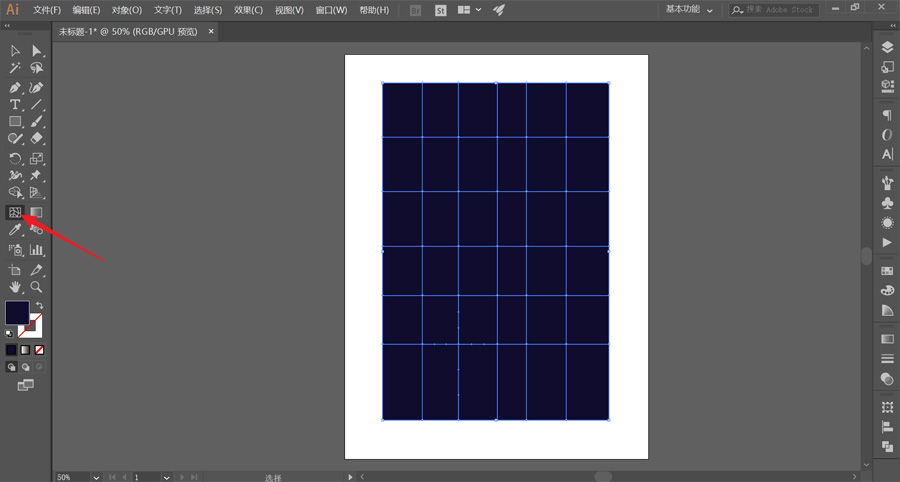
选择网格工具并单击矩形以创建网格。我只是随机单击并创建了一个6X6 网格:
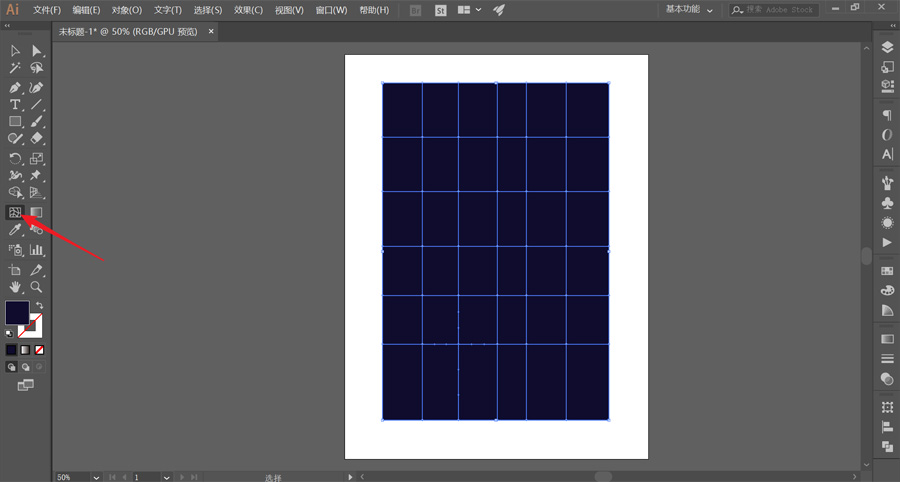
选择直接选择工具并单击网格交叉点以设置该点内的颜色:
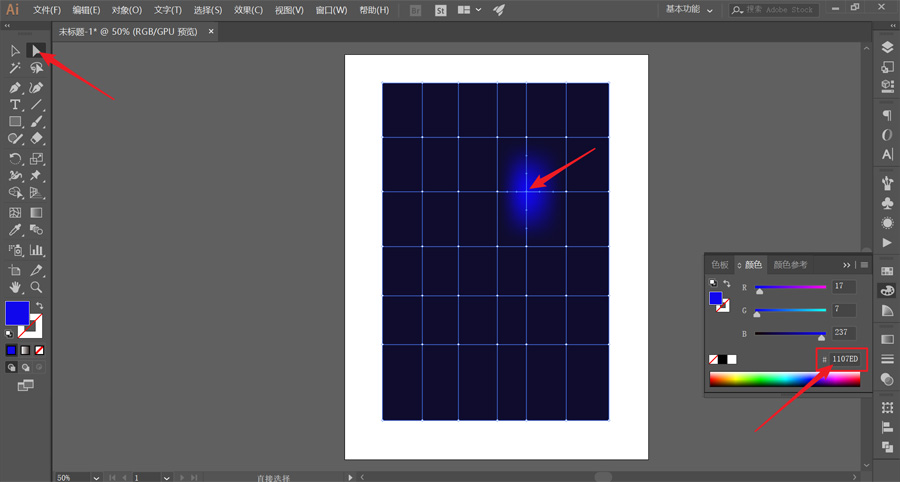
也可以按住shift键点击各个点同时选择它们并统一着色:
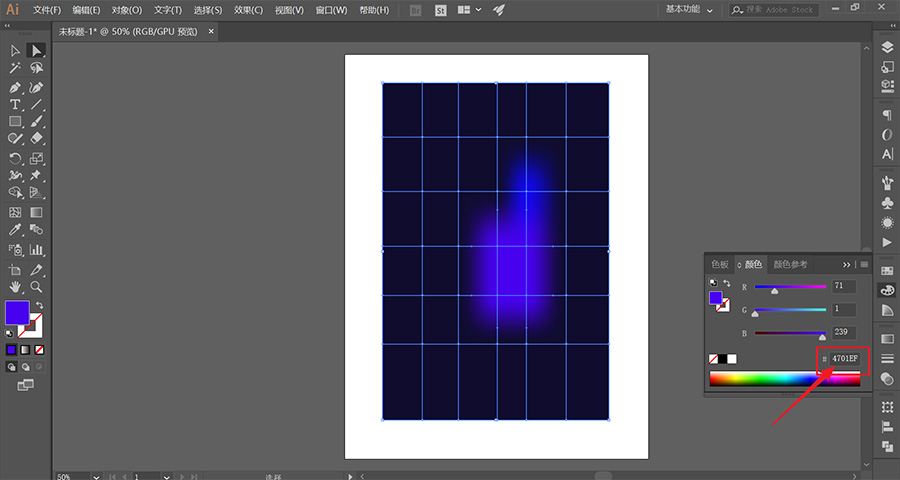
按照这个方法,你会得到如图所示的效果:
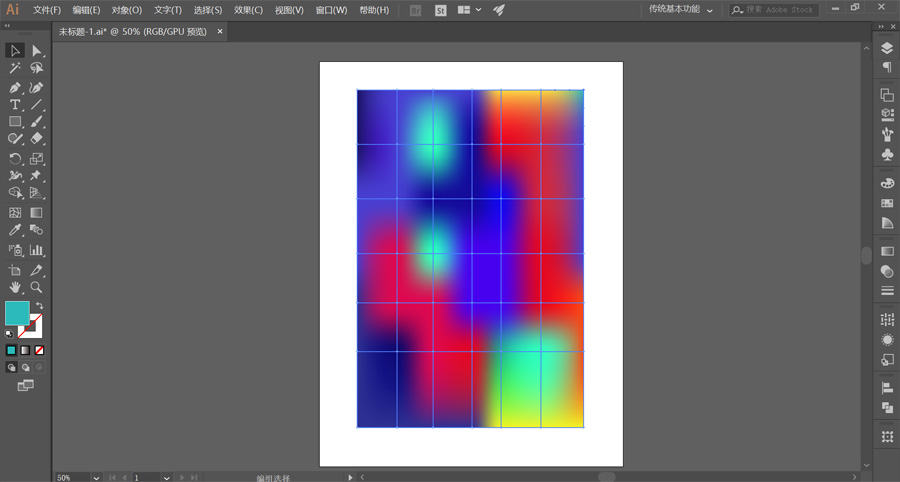
继续使用直接选择工具并拖动点以适当地混合颜色:
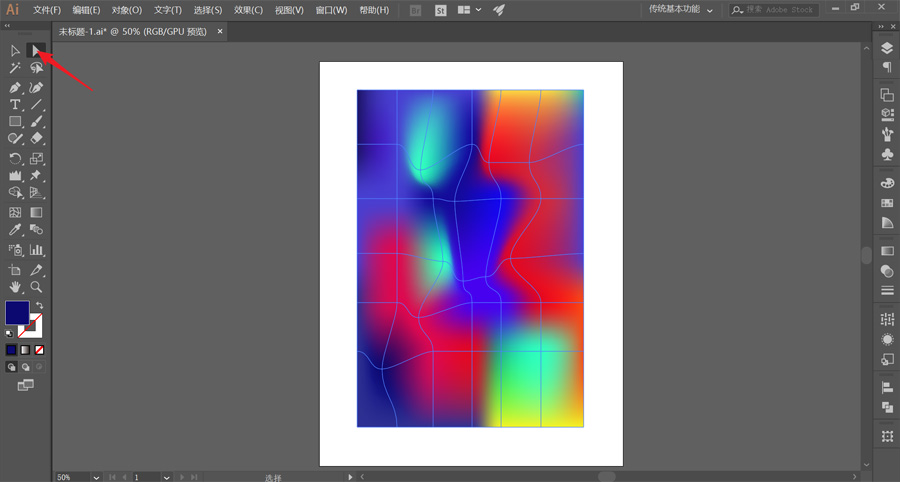
就我个人而言,我对效果并不满意,所以我选择皱纹工具并应用和混合:
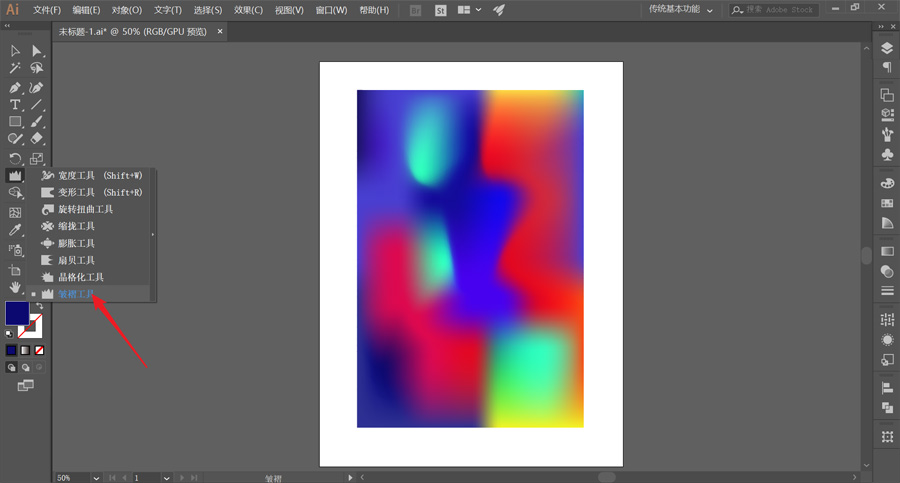
将渐变图层拖到椭圆图层上方,创建剪贴蒙版,如图:
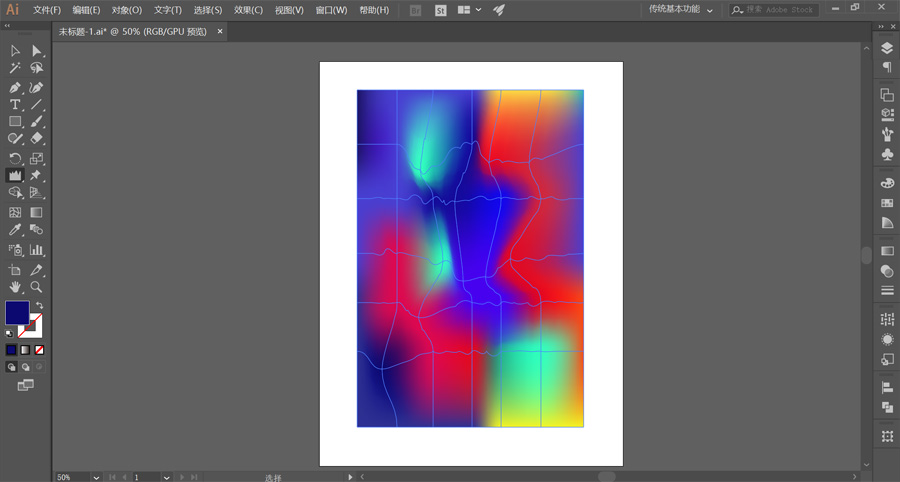
AI部分的操作就结束了。
然后打开ps并创建一个新画布。
接下来我们将完成的渐变效果导入到ps中。请记住,导入时最好选择“智能对象”:
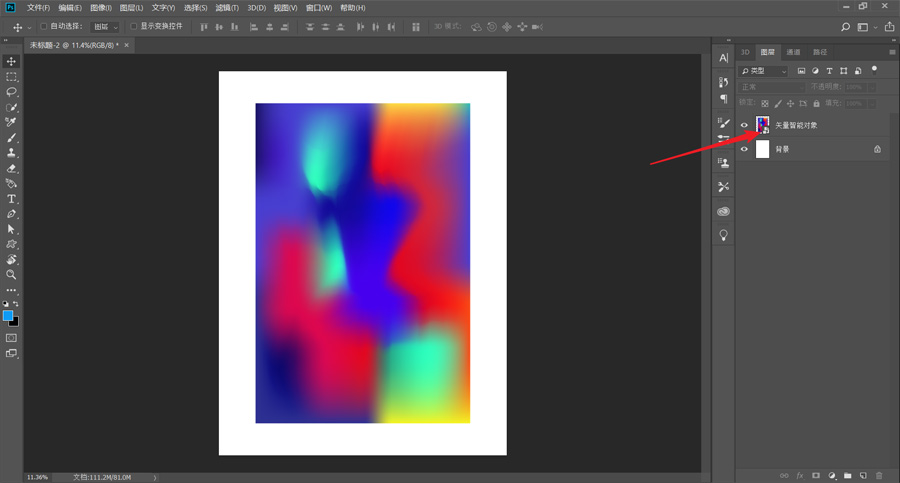
选择椭圆工具,按住shift,拉出一个只填充的正圆,如图:
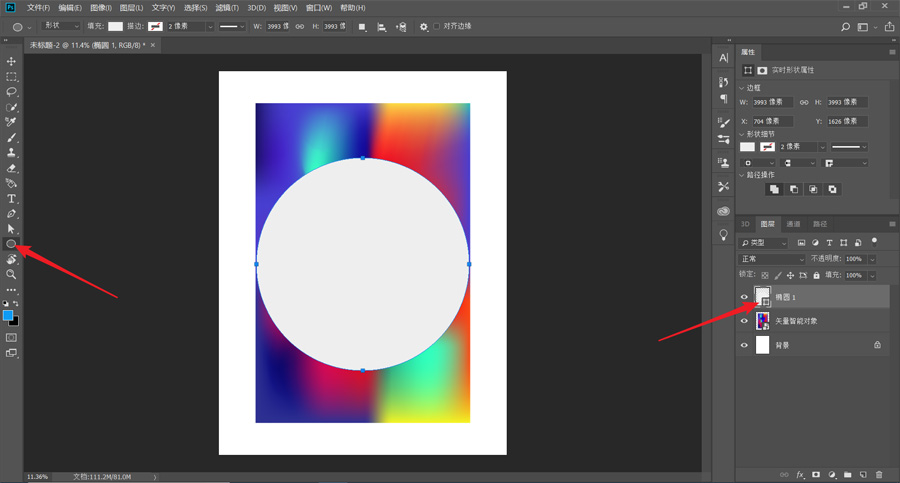
选择渐变图层,按ctrl+t进行自由变换。为了适当调整位置,建议选择左右颜色分区的位置,如下图:
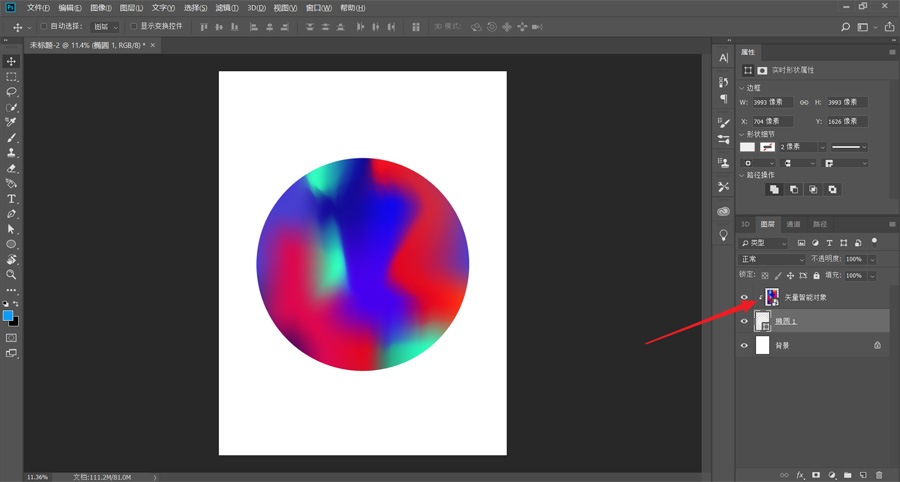
接下来,我们将椭圆图层和渐变图层分组,并使用ctrl+j复制它们,如图:
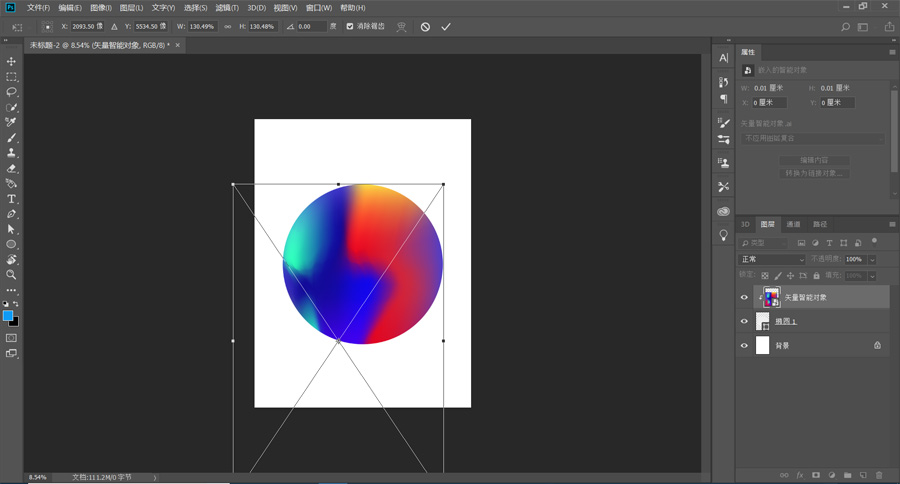
然后右键单击复制的组并选择“合并组”。隐藏原来的组,得到如图所示的效果:
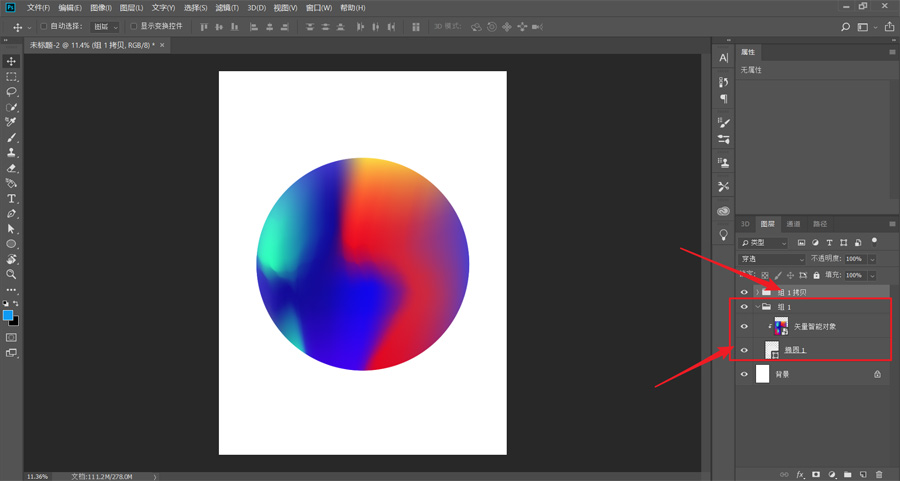
选择复制组图层,ctrl+t 右键单击并选择变换:
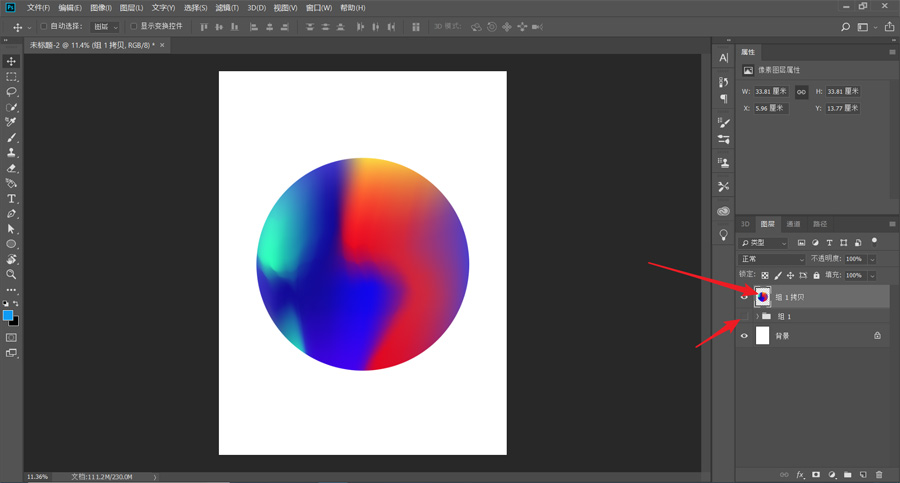
通过对图形进行变形,得到如下图的效果:
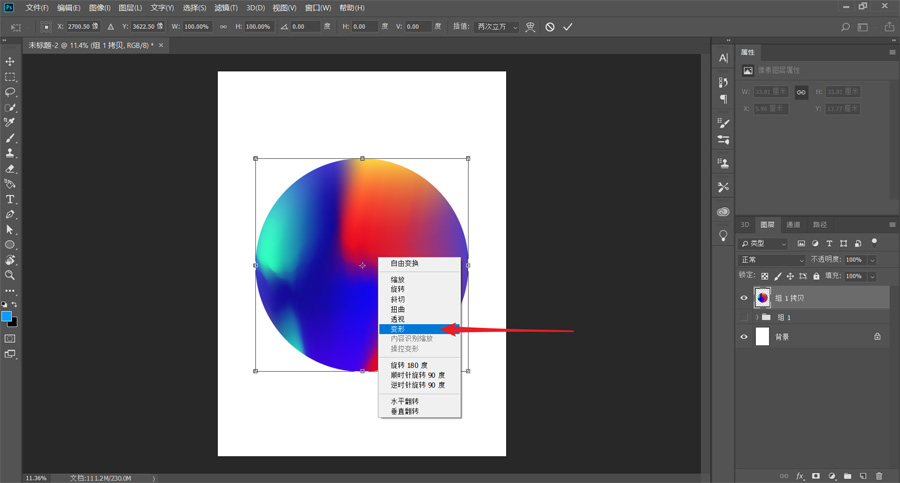
获得满意的结果后,执行过滤-噪声-添加噪声。参数如下图:
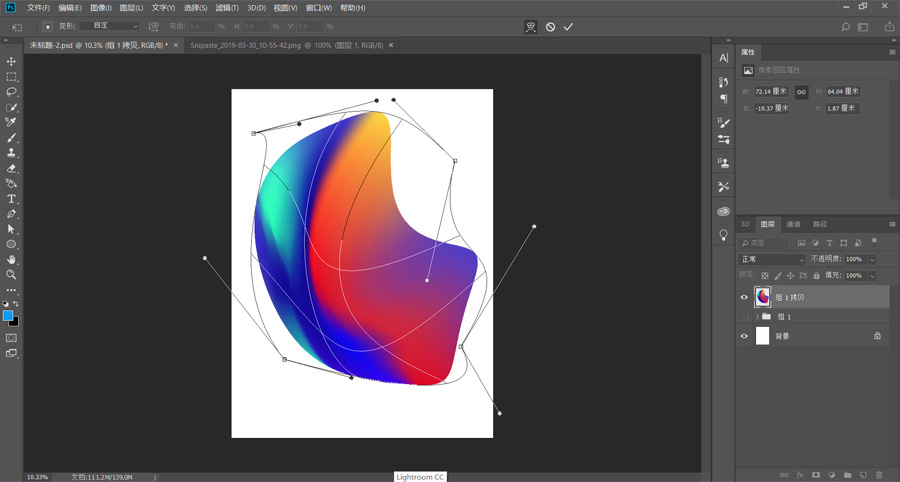
新建透明图层1,选择灵活画笔,点击适当位置添加黄色灯光效果。
新建透明图层2,设置画笔大小为8px左右,画一些红线。
这些主要是为了装饰,不会让整体画面太单调:
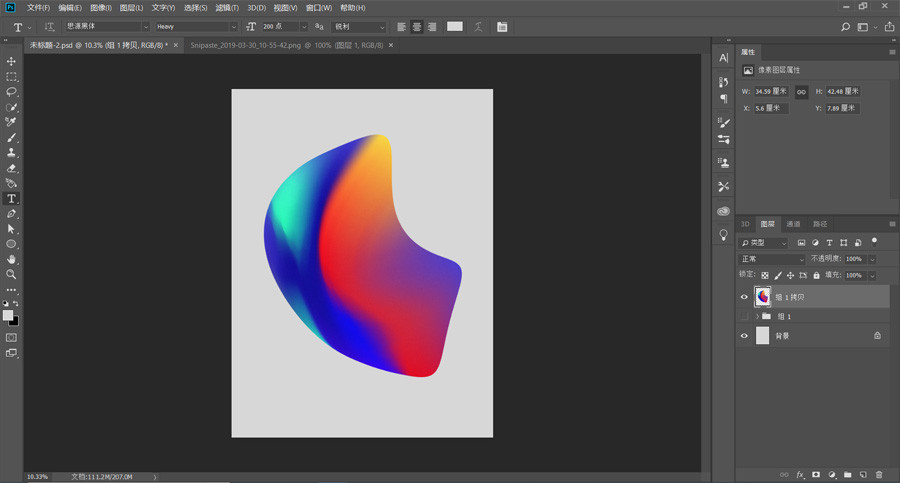
代码排版,导入原型看看效果:
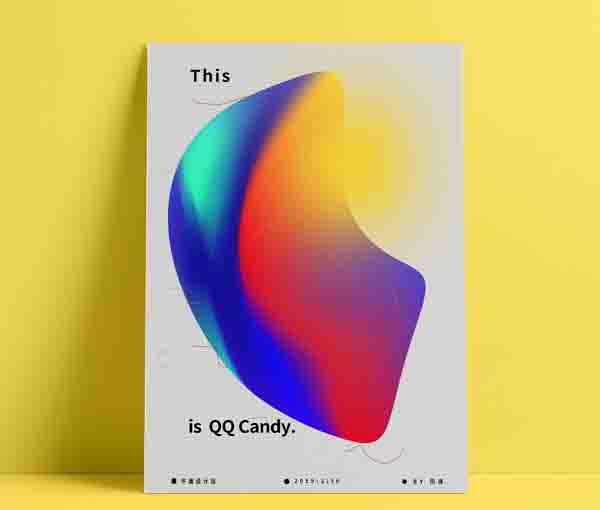
PS如何设计QQ软糖海报,以上就是本文为您收集整理的PS如何设计QQ软糖海报最新内容,希望能帮到您!更多相关内容欢迎关注。








